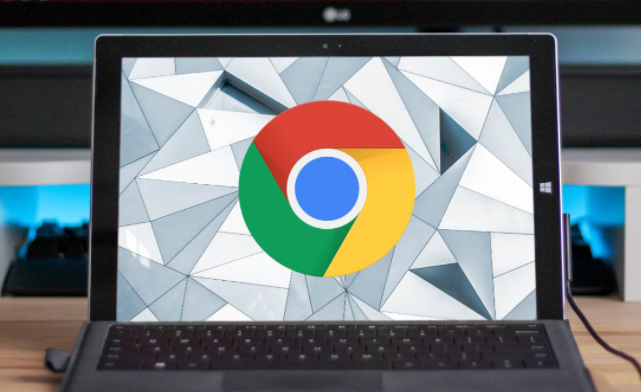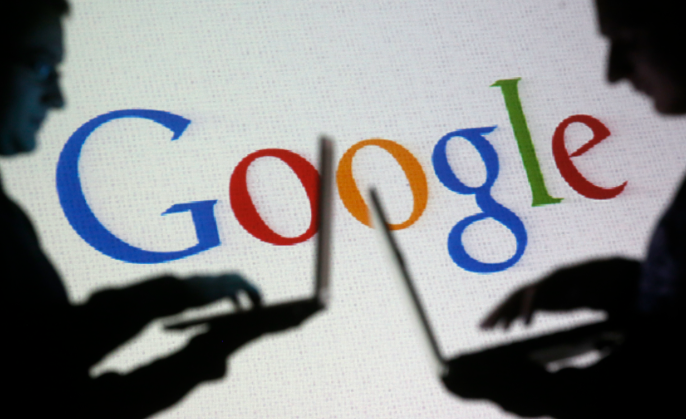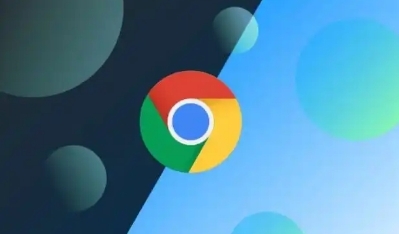1. 启用内存节省模式:打开Chrome浏览器,点击右上角的菜单按钮(三个竖点),选择“设置”。在设置页面中,向下滚动并点击“高级”选项卡。在高级设置中,找到“系统”部分,点击“内存节省模式”旁边的开关,将其开启。开启后,Chrome会自动开始应用内存节省策略。
2. 优化标签页管理:使用One Tab插件合并标签页,或者利用The Great Suspender Original插件冻结不活动标签页,减少内存占用。
3. 定期重启浏览器:定期关闭并重新打开Chrome浏览器,可以释放被占用的内存资源。
4. 监控和结束进程:利用Chrome任务管理器监控每个标签页和扩展程序的内存和CPU使用情况,关闭占用资源较多的标签页或禁用不必要的扩展程序。
5. 进入全屏模式:按下键盘上的F11键,或者点击右上角的菜单图标,然后选择“全屏”选项。这样可以减少其他应用程序对浏览器的干扰,节省系统资源。
6. 清理缓存和Cookie:定期清理浏览器缓存和Cookie,可以释放内存空间。
7. 调整硬件加速设置:在Chrome浏览器的设置中找到“显示”部分,尝试调整硬件加速的设置,或者在某些情况下禁用硬件加速,可能会对内存使用产生积极影响。但请注意,这可能会影响浏览器的性能表现,需要根据实际情况进行权衡。